¿Qué es la Barra superior de WhatsApp Plus y cómo personalizarla?

Si quieres personalizar la pantalla principal de WhatsApp Plus con tu nombre, colores y otros detalles importantes, debes saber que dicho MOD dispone de funciones para lograr este cometido.
Es por ello que, en el siguiente artículo, te enseñaremos qué es la “Barra superior” de WhatsApp Plus, para qué sirve y cómo puedes usarla para elevar al máximo tu experiencia en esta app.
¿Qué es la función Barra superior de WhatsApp Plus?
Es un tipo de herramienta que forma parte de los ajustes de pantalla principal de WhatsApp Plus, en la que el usuario podrá configurar los diferentes apartados que conforman dicha sección. Entre estos, se encuentran el nombre de la aplicación, el estilo de stories, colores, iconos de cámara, modo fantasma y mucho más.
¿Para qué sirve la Barra superior de WhatsApp Plus?
Se trata de una función de gran importancia que sirve para personalizar a tu gusto la interfaz principal de WhatsApp Plus, que es donde se encuentra el listado de chats y otros apartados de importancia. Por lo tanto, resulta un excelente medio para configurar la aplicación y hacer amena la experiencia de mensajería en este MOD.
¿Cómo personalizar la Barra superior de WhatsApp Plus?
Si quieres configurar la “Barra superior” de WhatsApp Plus, basta con realizar el siguiente procedimiento:
- Comprueba que la APK de WhatsApp Plus está actualizada.
- Entra en la aplicación y presiona los tres puntos laterales.
- Pulsa “Plus Configuraciones” y oprime “Pantalla principal”
- Toca el botón “Barra superior”, donde hallarás una amplia variedad de ajustes.
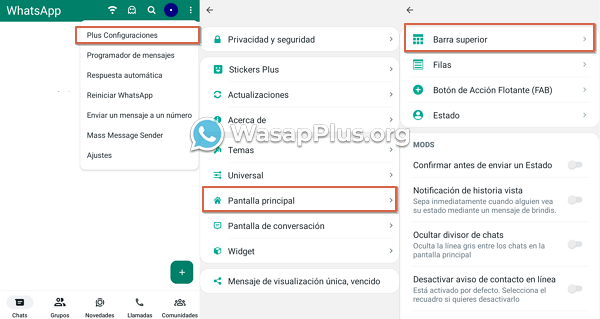
Configuraciones de la Barra superior de WhatsApp Plus
Son diferentes las configuraciones que podrás realizar en la “Barra superior” de WhatsApp Plus, entre las cuales podrás encontrar:
- Estilo de interfaz de navegación: será posible cambiar la apariencia de la aplicación, ya sea con temas basados en ONE UI, WhatsApp UI STOCK, IOS STYLE, BUBBLES TAB STYLE, BASIC TAB STYLE o WHATSAPP OLD UI.
- Estilos de Stories: se relaciona con el tema que presentarán los estados compartidos de WhatsApp Plus.
- Habilitar historias similares a Instagram: hace que los estados de WhatsApp Plus luzcan como las historias de la red social Instagram.
- Separar Chats/Grupos: se encarga de reemplazar la pestaña correspondiente a “Estados” por las conversaciones grupales. Como resultado, habilita obligatoriamente las historias similares a Instagram.
- Poner mi nombre: reemplaza el título “WhatsApp” por el nombre del usuario en la parte superior de la pantalla principal.
- Desactivar mi info debajo de mi nombre: borra la biografía o frase que se visualiza con la información del usuario en la interfaz de la app.
- Show Camera Icon: permite habilitar o deshabilitar el icono de cámara en la pantalla principal de WhatsApp Plus.
- Muestra el modo de Luz/Noche: facilita un acceso directo al modo día o nocturno de la aplicación.
- Modo Fantasma👻: se puede activar o desactivar en la interfaz principal de WhatsApp Plus.
- Mostrar icono del modo avión: es posible de habilitar para no recibir mensajes o llamadas dentro de la aplicación.
- Deshabilita hacer clic en “WhatsApp”: evita que aparezcan los chats ocultos al presionar el nombre de WhatsApp en el encabezado de la página principal.
- Fondo de las pestañas: cambia el color de la sección “Chats”, “Novedades”, “Grupos”, “Llamadas” y “Comunidades”. Para ello, es posible escoger entre “Colores sólidos” o “Color degradado”.
- Texto de los títulos de las pestañas: permite modificar la letra que forma parte de las secciones “Chats”, “Novedades”, “Grupos”, “Llamadas” y “Comunidades”.
- Texto selec. en pestañas: cambia el color de los apartados “Chats”, “Novedades”, “Grupos”, “Llamadas” y “Comunidades” al momento de acceder a estas.
- Línea de la pestaña seleccionada: ayuda a modificar el color que presentará la línea sobre las secciones “Chats”, “Novedades”, “Grupos”, “Llamadas” y “Comunidades” al acceder a estas.
- Contador de mensajes no leídos: permite añadir un fondo nuevo en el contador de mensajes no leídos, ya se trate de tonalidades sólidas o degradados.
- Texto del contador no leído: se encarga de modificar el color de la letra que se visualiza en el contador de mensajes que no han sido leídos.
¿Cómo cambiar el color de la Barra superior de WhatsApp Plus?
Dentro de las configuraciones de la “Barra superior” de WhatsApp Plus, es posible cambiar el color de diferentes textos y pestañas de la página principal de la app. Para ello, sigue estos pasos:
- Sigue la ruta: “Plus Configuraciones > Pantalla Principal > Barra superior”.
- A partir de “Fondo de las pestañas”, encontrarás diferentes opciones para cambiar de color los apartados de la app.
- Automáticamente, deberás elegir entre “Colores sólidos” o “Color degradado”.
- Si optas por “Color sólido”, podrás ajustar las siguientes secciones:
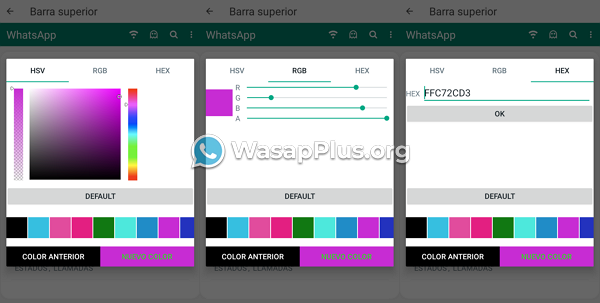
- HSV: se puede elegir un tono y aumentar o disminuir su nitidez.
- RGB: permite mezclar colores rojos, verdes y azules para obtener el tono ideal.
- HEX: se usa para añadir el código específico del color que deseas.
- Al hacerlo, deberás oprimir “Nuevo color”.
- En caso de presionar “Colores degradados”, podrás elegir entre tonalidades y estilos diferentes.
- Al optar por el tono de tu preferencia, deberás pulsar “Aceptar”.
Así, podrás configurar la “Barra superior” de WhatsApp Plus con los colores y accesos directos de tu preferencia para optimizar la experiencia de mensajería en la app.